Percentili e quartili in Excel
Questo esempio insegna come utilizzare la funzione di percentile e QUARTILE in Excel. Qui di seguito potete trovare una lista dei punteggi (riempimento verde solo a scopo illustrativo).
-
Utilizzare la funzione PERCENTILE indicato di seguito per calcolare il percentile 30. Excel restituisce il valore di 12,7. Questo significa che il 30% (6 su 20) dei punteggi sono inferiori o uguali a 12,7
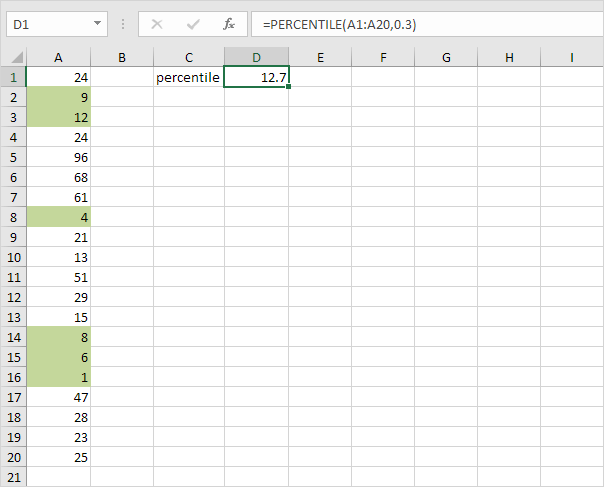
Nota: Il secondo argomento della funzione PERCENTILE deve essere un numero decimale compreso tra 0 e 1. Excel utilizza un algoritmo leggermente diverso per percentili calcolare e quartili di quanto si trovano nella maggior parte delle statistiche libri. Se siete interessati, scaricare il file di Excel.
-
Utilizzare la funzione PERCENTILE indicato di seguito per calcolare il 90 ° percentile. Excel restituisce il valore di 61,7. Questo significa che il 90% (18 su 20) dei punteggi sono inferiori o uguali a 61,7
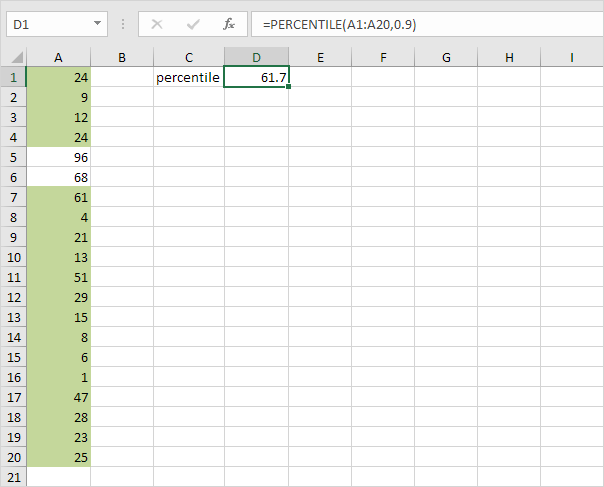
-
Utilizzare la funzione QUARTILE indicato di seguito per calcolare il 1 ° quartile.
Excel restituisce il valore 11.25. Questo significa che il 25% (5 su 20) dei punteggi sono inferiori o uguali a 11,25
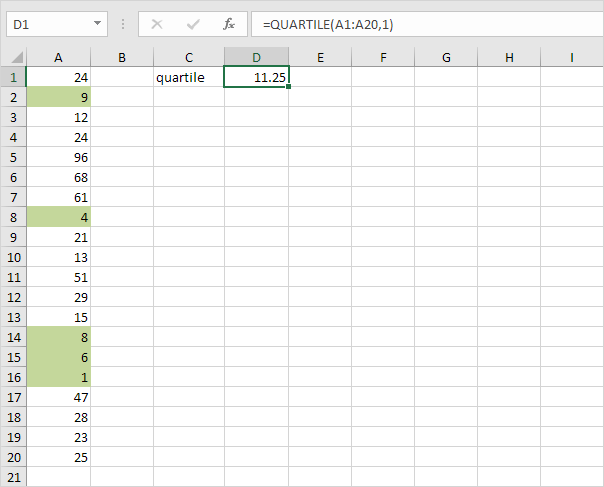
Nota: Il secondo argomento della funzione QUARTILE deve essere un numero tra 0 e 4. PERCENTILE (A1: A20,0.25) dà esattamente lo stesso risultato.
E ‘a voi quale funzione che si desidera utilizzare per quartili. Qui di seguito potete trovare una panoramica.
Valore minimo PERCENTILE (A1: A20,0) QUARTILE (A1: A20,0) MIN (A1: A20) 1 ° Trimestre PERCENTILE (A1: A20,0.25) QUARTILE (A1: A20,1) Mediana PERCENTILE (A1: A20,0.50 ) QUARTILE (A1: A20,2) Mediana (A1: A20) 3 ° trimestre PERCENTILE (A1: A20,0.75) QUARTILE (A1: A20,3) massimo percentile (A1: A20,1) QUARTILE (A1: A20,4 ) MAX (A1: A20)